Bí Quyết Tăng Tốc Độ Tải Xuống
24/02/2025
Nội dung bài viết
Bạn có đang cảm thấy bực bội vì tốc độ tải xuống chậm chạp? Liệu có cách nào để cải thiện tình hình? Dù không thể thay đổi hoàn toàn chất lượng đường truyền Internet, nhưng những mẹo và lời khuyên dưới đây sẽ giúp bạn tối ưu hóa trải nghiệm của mình.
Hướng Dẫn Chi Tiết
Hiệu Suất Máy Chủ
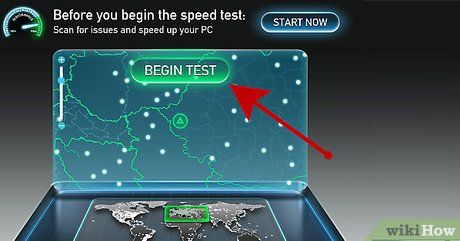
Truy cập trang kiểm tra tốc độ Internet và ghi lại tốc độ tải xuống và tải lên. Bạn cần một thước đo để so sánh tốc độ trước và sau khi áp dụng các mẹo cải thiện.
- Để tìm trang web kiểm tra tốc độ Internet, hãy nhập từ khóa "Kiểm tra tốc độ Internet" vào công cụ tìm kiếm và chọn một trang miễn phí. Có rất nhiều lựa chọn phù hợp.
- Sau khi truy cập, nhập vị trí địa lý (nếu cần) và tiến hành kiểm tra. Trang web sẽ hiển thị tốc độ tải xuống và tải lên. Hãy ghi lại các thông số này để theo dõi.
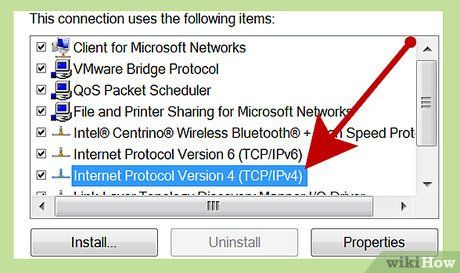
Truy cập vào nơi máy tính lưu trữ thông tin DNS. Vị trí lưu trữ thông tin DNS có thể khác nhau tùy thuộc vào hệ điều hành. Dưới đây là hướng dẫn chi tiết:
- Windows 7/Vista: Mở → Bảng Điều khiển (Control Panel) → Xem trạng thái mạng và tác vụ (View network status and tasks) → Xem trạng thái (View status) (chọn kết nối dây hoặc wifi) → Thuộc tính (Properties) → Giao thức Internet Phiên bản 4 (TCP/IPv4) → Thuộc tính (Properties). Tại đây, chọn "Sử dụng địa chỉ máy chủ DNS sau" (Use the following DNS server addresses).
- Mac OSX: Cài đặt Hệ thống (System Preferences) → Mạng (Network) → Xem trạng thái (View status) (chọn kết nối dây hoặc wifi) → Nâng cao (Advanced) → DNS.
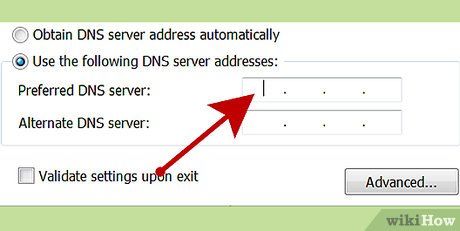
Xóa địa chỉ DNS cũ và nhập 2 hoặc 3 địa chỉ máy chủ DNS mở vào ô trống. Một số địa chỉ DNS mở phổ biến là "208.67.222.222" và "208.67.220.220". Áp dụng các thay đổi sau khi hoàn tất.
- Nếu bạn muốn tìm địa chỉ DNS tùy chỉnh, hãy sử dụng các công cụ như Domain Name Speed Benchmark hoặc Namebench từ Công ty Gibson Research. Những công cụ này sẽ phân tích hệ thống và đề xuất địa chỉ DNS tối ưu cho bạn.
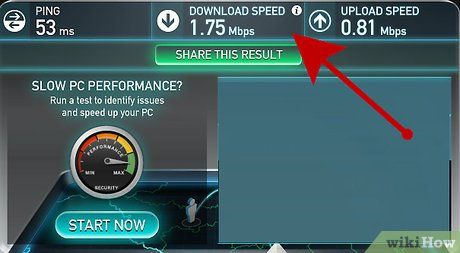
Đóng trình duyệt, khởi động lại và kiểm tra tốc độ với địa chỉ DNS mới. Truy cập lại trang kiểm tra tốc độ Internet bạn đã sử dụng trước đó để đánh giá sự cải thiện tốc độ sau khi thay đổi DNS.
Tải Xuống Torrent
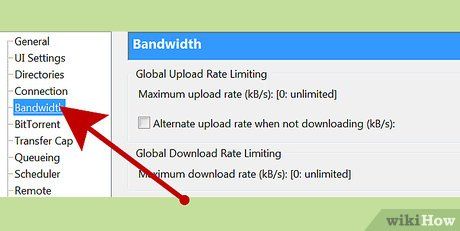
Tăng tối đa số lượng kết nối ngang hàng. Kết nối ngang hàng giúp tăng tốc độ tải xuống. Để thực hiện, hãy mở chương trình torrent (BitTorrent, Vuze, uTorrent, v.v.), chọn Tuỳ chọn (Options) → Cài đặt (Preferences) → Băng thông (Bandwidth). Sau đó, đặt số lượng kết nối ngang hàng tối đa cho mỗi torrent là 500.
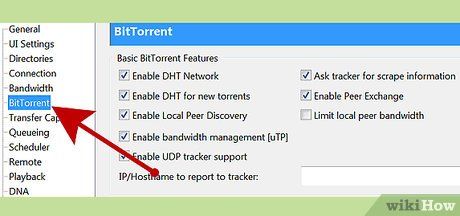
Mã hóa giao thức của bạn. Việc này giúp ẩn đi các hoạt động tải xuống của bạn, ngăn ISP điều tiết băng thông. Để thực hiện:
- Truy cập Cài đặt (Preferences) → BitTorrent, chọn "Protocol Enforcement" và đặt thành "Bắt buộc" (Forced). Nhấp "Áp dụng" (Apply) nếu cần và thoát khỏi màn hình.
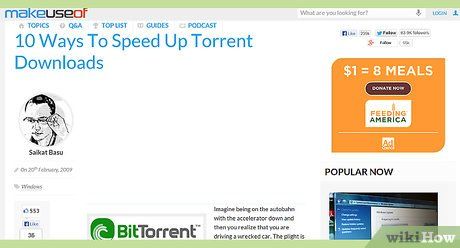
Luôn theo dõi tốc độ tải lên. Để duy trì sự cân bằng giữa tải lên và tải xuống, hãy đảm bảo tốc độ tải lên không vượt quá 80% tổng băng thông. Điều này giúp tránh ảnh hưởng tiêu cực đến tốc độ tải xuống.
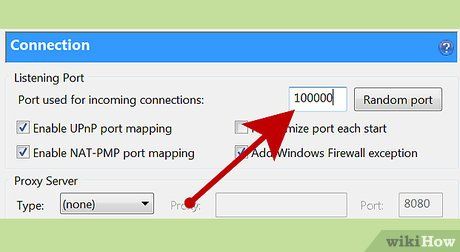
Thay đổi cổng để tránh bị điều tiết bởi ISP. Cổng mặc định của BitTorrent (6881-6999) thường bị giám sát. Hãy vô hiệu hóa Cổng Ngẫu nhiên và nhập một số cổng lớn hơn 10000 để cải thiện tốc độ tải xuống đáng kể.
Nâng Cấp
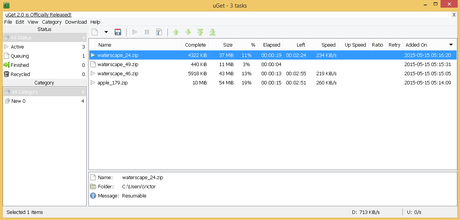
Sử dụng phần mềm gia tốc tải xuống. Các công cụ như Internet Download Manager hoặc uGet giúp tăng tốc độ tải xuống, quản lý tập tin hiệu quả và mang lại trải nghiệm tải xuống mượt mà hơn.
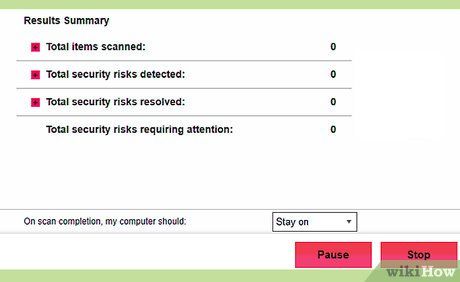
Loại bỏ phần mềm gián điệp độc hại. Phần mềm gián điệp tự động cài đặt và thu thập thông tin sử dụng internet của bạn, tiêu tốn tài nguyên và làm chậm máy tính. Chúng cũng chiếm dụng băng thông khi gửi dữ liệu về máy chủ.
- Bắt đầu bằng cách quét toàn bộ máy tính với phần mềm diệt virus. Tắt tất cả chương trình trước khi quét và khởi động lại máy để quét lần thứ hai nhằm đảm bảo an toàn.
- Quét máy tính ở chế độ Safe Mode để loại bỏ các phần mềm cứng đầu. Khởi động lại máy tính ở chế độ này để tăng khả năng loại bỏ phần mềm gián điệp.
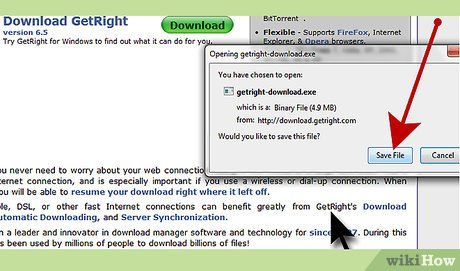
Sử dụng phần mềm hỗ trợ tải xuống từ nhiều máy chủ. Nhiều máy chủ áp đặt giới hạn tốc độ tải xuống, khiến bạn không thể đạt tốc độ tối đa. Phần mềm quản lý tải xuống như GetRight có thể tải tập tin từ nhiều nguồn khác nhau, chia nhỏ tập tin và tải đồng thời, giúp tăng tốc độ lên đến 1000%.
Dọn Dẹp Virus
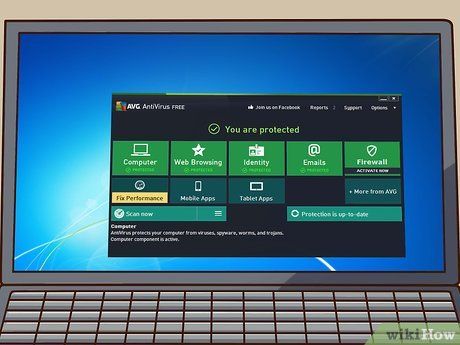
Đảm bảo sử dụng phần mềm diệt virus hiệu quả. Virus làm chậm tốc độ tải xuống và duyệt web. Hãy thường xuyên quét máy tính, đặc biệt khi kết nối internet. Các phần mềm phổ biến như BitDefender, Avast, và AVG.
- Tránh dùng Norton vì nó có thể làm giảm hiệu suất máy tính và khó gỡ bỏ hoàn toàn.
- Quét virus ít nhất một lần mỗi tuần, hoặc thường xuyên hơn nếu bạn tải nhiều tập tin.
- Không cài đặt nhiều phần mềm diệt virus cùng lúc.
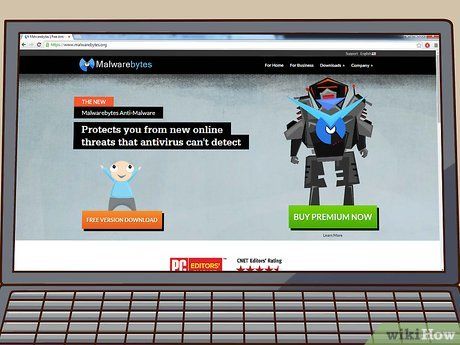
Cài đặt phần mềm chống phần mềm quảng cáo. Phần mềm quảng cáo tấn công trình duyệt, hiển thị quảng cáo và pop-up, làm chậm kết nối khi liên tục tải quảng cáo từ máy chủ nước ngoài.
- Các phần mềm chống quảng cáo phổ biến bao gồm Malwarebytes, Spybot S&D, AdwCleaner, và HitmanPro.
- Nên cài ít nhất hai phần mềm khác nhau để tăng hiệu quả quét, vì mỗi phần mềm có cơ sở dữ liệu riêng và có thể phát hiện các mối đe dọa khác nhau.
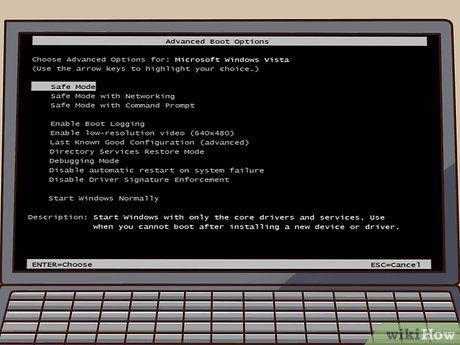
Chạy phần mềm diệt virus và chống phần mềm quảng cáo trong Chế độ An toàn. Chế độ này giúp phát hiện và loại bỏ các tập tin độc hại hiệu quả hơn. Để vào Chế độ An toàn, khởi động lại máy và nhấn phím F8, sau đó chọn Chế độ An toàn từ danh sách tùy chọn. Tiến hành quét virus và phần mềm quảng cáo như bình thường.
- Nếu virus vẫn không thể loại bỏ, bạn có thể cần định dạng lại máy và cài đặt lại hệ điều hành.
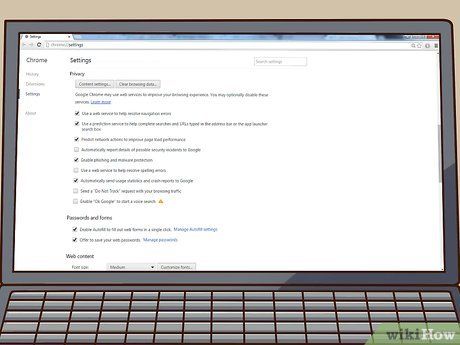
Ngăn ngừa nhiễm virus trong tương lai. Sau khi dọn dẹp, tốc độ internet sẽ được cải thiện. Để tránh lặp lại vấn đề, hãy duyệt web an toàn:
- Tránh tải tập tin bất hợp pháp. Dù nhiều tập tin an toàn, chúng vẫn là nguồn lây nhiễm chính. Chỉ tải từ nguồn đáng tin cậy.
- Không mở tệp đính kèm không rõ nguồn gốc. Email là công cụ phát tán virus phổ biến. Kiểm tra kỹ trước khi mở, ngay cả từ người quen.
- Không nhấp vào quảng cáo đáng ngờ. Nhiều quảng cáo giả mạo cửa sổ quét virus để đánh lừa bạn. Luôn cảnh giác.
- Tham khảo các hướng dẫn trực tuyến để biết thêm cách phòng tránh virus và phần mềm độc hại.
Nâng Cấp Phần Cứng

Cập nhật trình điều khiển mạng. Đảm bảo cài đặt Tốc độ và Duplex của thiết bị mạng ở mức tối đa. Ví dụ, đặt thiết bị ở chế độ 1 Gbps Full Duplex để đạt tốc độ tối ưu.

Nếu sử dụng bộ định tuyến, hãy sao lưu và thiết lập lại cấu hình, đồng thời cập nhật firmware. Điều này giúp bộ định tuyến hoạt động ở trạng thái tốt nhất. Tham khảo hướng dẫn truy cập bộ định tuyến để thực hiện.

Đảm bảo bộ định tuyến không bị can thiệp bởi yếu tố bên ngoài. Tín hiệu không dây phát ra 360 độ, vì vậy đặt bộ định tuyến ở góc nhà sẽ làm giảm tín hiệu. Bạn có thể dùng giấy bạc để định hướng tín hiệu mạnh hơn về phòng học hoặc phòng khách.
- Một số yếu tố khác cần lưu ý:
- Sử dụng cáp đồng trục ngắn để kết nối modem, giúp tăng tốc độ tải.
- Đặt các thiết bị gây nhiễu như điện thoại xa máy tính và bộ định tuyến.

Xóa bộ nhớ cache của modem bằng cách rút nguồn. Đôi khi, bộ nhớ cache của modem cần được làm mới để hoạt động hiệu quả hơn. Rút nguồn modem khoảng 10 giây rồi cắm lại. Thực hiện điều này định kỳ để duy trì hiệu suất.
Các Phương Pháp Khác

Tìm kiếm cổng không dây tốc độ cao. Nếu sử dụng máy tính xách tay, hãy tìm các điểm phát Wi-Fi tốc độ cao tại trường học, quán cà phê, thư viện, hoặc nhà người thân. Những nơi này thường có đường truyền internet ổn định và nhanh hơn.
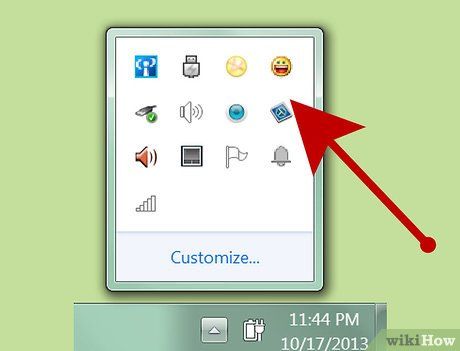
Tắt các chương trình không cần thiết khi tải xuống. Khi tải tập tin, hãy tắt các ứng dụng không sử dụng để tiết kiệm băng thông. Các chương trình truyền thông đặc biệt tiêu tốn nhiều tài nguyên.
- Nếu cần sử dụng các chương trình khác, hãy dùng một máy tính khác để tải xuống. Bạn có thể nhờ bạn bè hoặc sử dụng máy tính tại thư viện.

Thiết lập kết nối Internet tối ưu. Kết nối hiện tại của bạn có thể chưa đạt hiệu suất cao. Ví dụ, nếu bạn dùng DSL nhưng sống xa trung tâm, tốc độ sẽ bị ảnh hưởng. Hãy cân nhắc chuyển sang nhà cung cấp dịch vụ khác hoặc sử dụng cáp quang để cải thiện tốc độ.
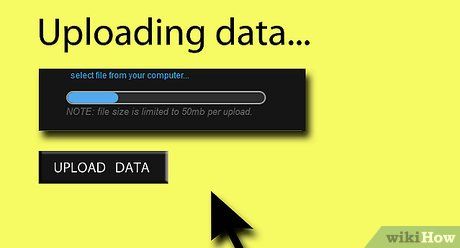
Tránh tải lên khi đang tải xuống. Việc đồng thời tải lên và tải xuống sẽ gây áp lực lớn lên băng thông, giống như mở cả hai vòi nước nóng và lạnh cùng lúc. Để đảm bảo tốc độ tải xuống, hãy giới hạn băng thông tải lên ở mức 90% hoặc thấp hơn.
Lời Khuyên
- Một số phần mềm gia tốc tải xuống hoạt động hiệu quả, nhưng không phải tất cả. Hãy chọn chương trình được đánh giá cao và có lượt tải về lớn.
- Máy tính của bạn có thể là nguyên nhân làm chậm tốc độ. Nâng cấp RAM, CPU, cài đặt phần mềm diệt virus và dọn dẹp ổ cứng. Nếu dùng mạng không dây, hãy đảm bảo card mạng được cập nhật và không có lỗi phần mềm.
- Tốc độ Internet cao hơn có thể tốn kém hơn, nhưng hoàn toàn xứng đáng.
Cảnh Báo
- Một số công cụ tối ưu hóa Internet có thể gây nhầm lẫn kết nối nếu không được cấu hình chính xác.
- Luôn tuân thủ quy trình cập nhật firmware bộ định tuyến để tránh sự cố không mong muốn.
Những Điều Bạn Cần
- Máy tính
- Kết nối Internet
- Không gian lưu trữ trên ổ cứng
- Để đạt hiệu suất tối ưu - máy tính cần tối thiểu RAM 1GB và CPU 1.5GHz.
- Một số phần mềm hỗ trợ chất lượng.
Du lịch
Ẩm thực
Khám phá
Đi Phượt
Vẻ đẹp Việt Nam
Chuyến đi
Có thể bạn quan tâm

7 Dàn ý phân tích sâu sắc bài thơ Tự tình II - Hồ Xuân Hương (Ngữ văn 11)

Top 10 bài văn miêu tả cảm xúc gia đình sum họp buổi tối đáng nhớ nhất

Hàm QUARTILE - Công cụ Excel giúp trích xuất tứ phân vị từ tập dữ liệu một cách chính xác

Top những bộ lọc che mặt đẹp nhất trên Instagram

Top 5 địa chỉ đào tạo make up chuyên nghiệp hàng đầu tại Thái Nguyên


